
NX Studio图片处理软件
v1.0.0 官方中文版- 软件大小:230 MB
- 更新日期:2021-03-13 13:35
- 软件语言:简体中文
- 软件类别:图像处理
- 软件授权:免费版
- 软件官网:待审核
- 适用平台:WinXP, Win7, Win8, Win10, WinAll
- 软件厂商:

软件介绍 人气软件 下载地址
NX
Studio是一款图像处理软件,可以通过这款软件帮助用户在电脑上快速处理相机图像,直接将相机拍摄的内容导入到软件就可以查看图像,也可以打开本地的文件夹查看图像内容,软件处理的工具都在右侧显示,双击一张图像就可以进入大图编辑界面,在右侧选择适合的调试工具就可以设置处理图像的参数,提供优化校准工具、白平衡工具、曝光补偿工具、动态D-Lighting工具、调整亮度和色彩工具、色阶和色调曲线工具,这些都是优化图像经常使用的工具,您可以结合官方提供的帮助文件学习使用这些工具处理相机图像,这里小编推荐的NX
Studio是中文软件,如果你需要就下载吧!
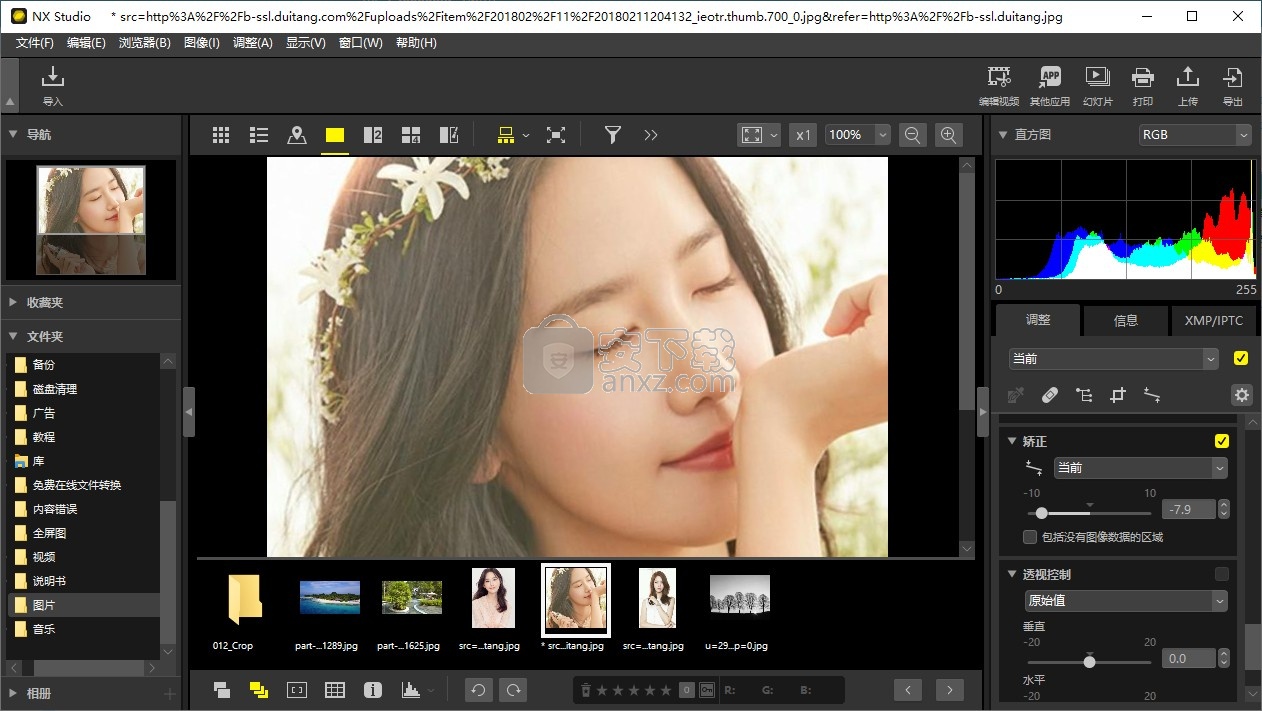
软件功能
1、基本功能
NX Studio用于查看和增强通过Nikon Transfer 2等下载至您计算机上的照片。它也可用于打印照片或将照片进行增强后上传至网络。
2、查看照片
您可在缩略图显示中查看照片,并快速找到想要的照片。您可以较大尺寸在单画面中观看所选定的照片,以查看细节。您还可以选择用于并排比较照片的多画面视图。另外,也可对同一照片的前后视图进行比较,以评估调整效果。
3、筛选
照片可按评级和标签进行筛选。快速找到想要的照片,保证更为高效的工作流程。
4、增强照片
您可以各种方式增强照片,包括调整亮度、色相和其他设定,裁切照片,或处理RAW图像并将处理后的照片另存为其他格式。
5、导出照片
您可将经过增强或调整尺寸后的照片以JPEG或TIFF格式导出,然后使用其他软件打开。
6、上传照片至网络
上传照片至NIKON IMAGE SPACE或YouTube。
7、打印
打印照片并与亲朋好友分享。
8、高级功能
NX Studio不仅可用于增强照片,还可编辑视频。照片中嵌入的位置数据可用于在地图上显示拍摄位置。
9、视频编辑(Movie Editor)
裁切不必要的视频片段或将多个剪辑拼接在一起。
10、位置数据
照片中嵌入的位置数据可用于在地图上显示拍摄位置。您还可导入跟踪日志并在照片上添加位置数据。
11、幻灯播放
以幻灯播放方式查看选定文件夹中的照片。
软件特色
1、色彩控制点工具
选择性增亮、调暗或修改色彩。NX Studio自动侦测您所选择的某点的色彩,并仅对周边区域相似的色彩应用调整。
2、锐利度调整工具
通过使边缘更清晰来增加锐利度。使用 [遮色片锐利化调整] 可增加边缘的对比度,其他区域不变。
3、照相机校正工具
针对莫尔条纹、影像传感器上的灰尘和红眼现象进行校正。
4、镜头校正工具
校正纵向和横向色差以及由镜头产生的其他伪影。
5、降噪工具
对照片进行处理,以减少图像噪点的影响
安装方法
1、打开NXStudio100.exe直接安装,点击安装
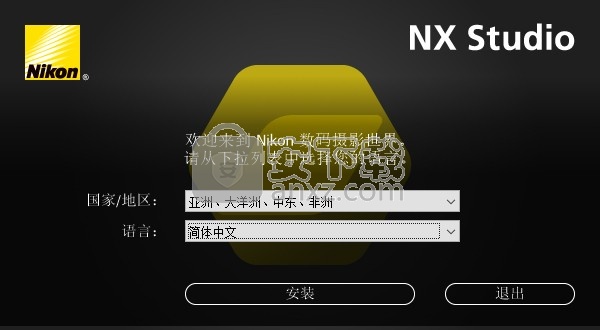
2、提示软件的协议内容,请阅读以下可能未包含在帮助文档中的最新重要信息。
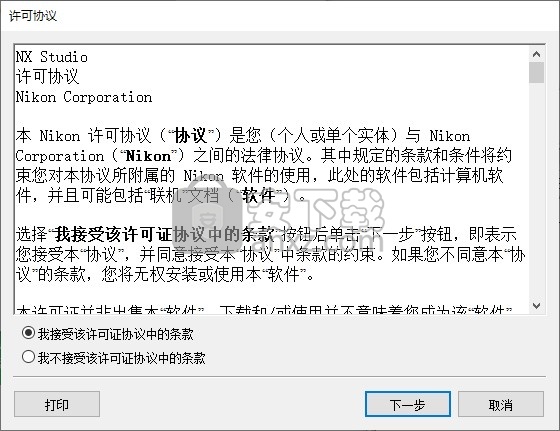
3、提示安装进度条,等待软件安装到电脑
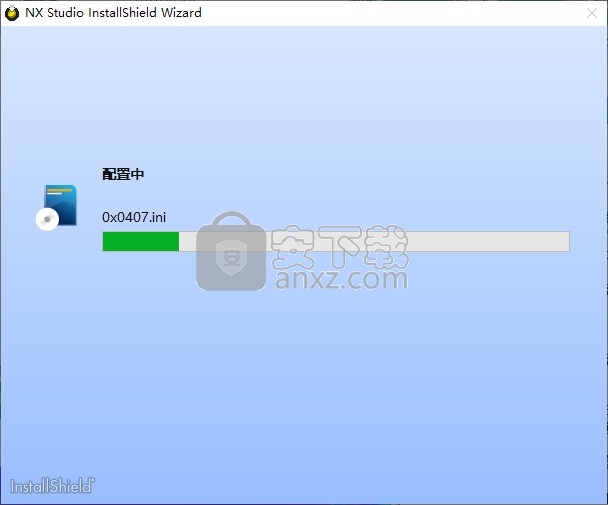
4、提示软件已经安装结束,直接启动NX Studio
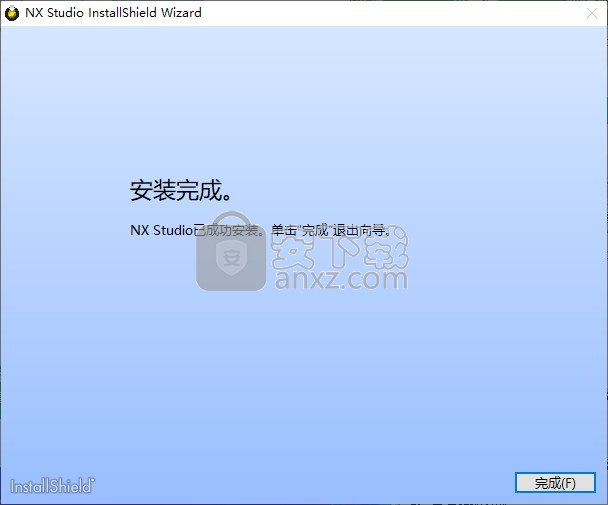
使用方法
1、NX Studio的功能界面如图所示,显示文件夹窗口,直接将图像文件夹打开
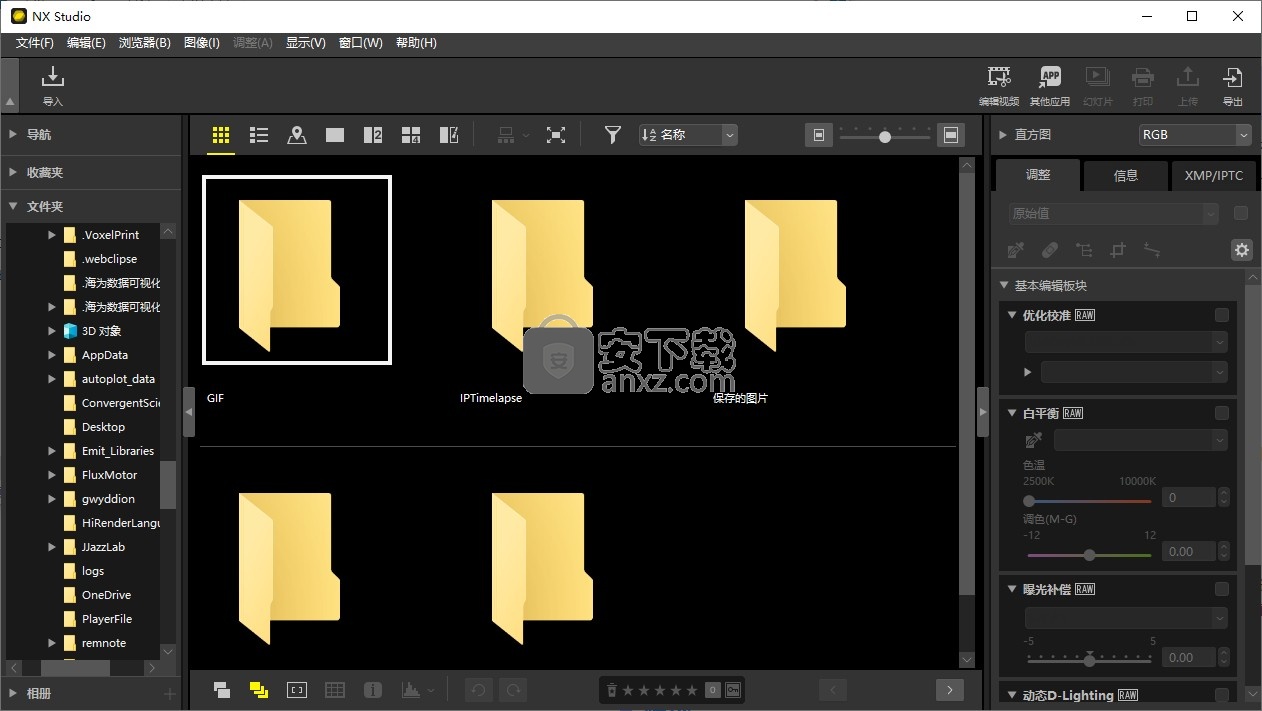
2、将文件夹的全部图像显示在软件上,双击可以查看大图
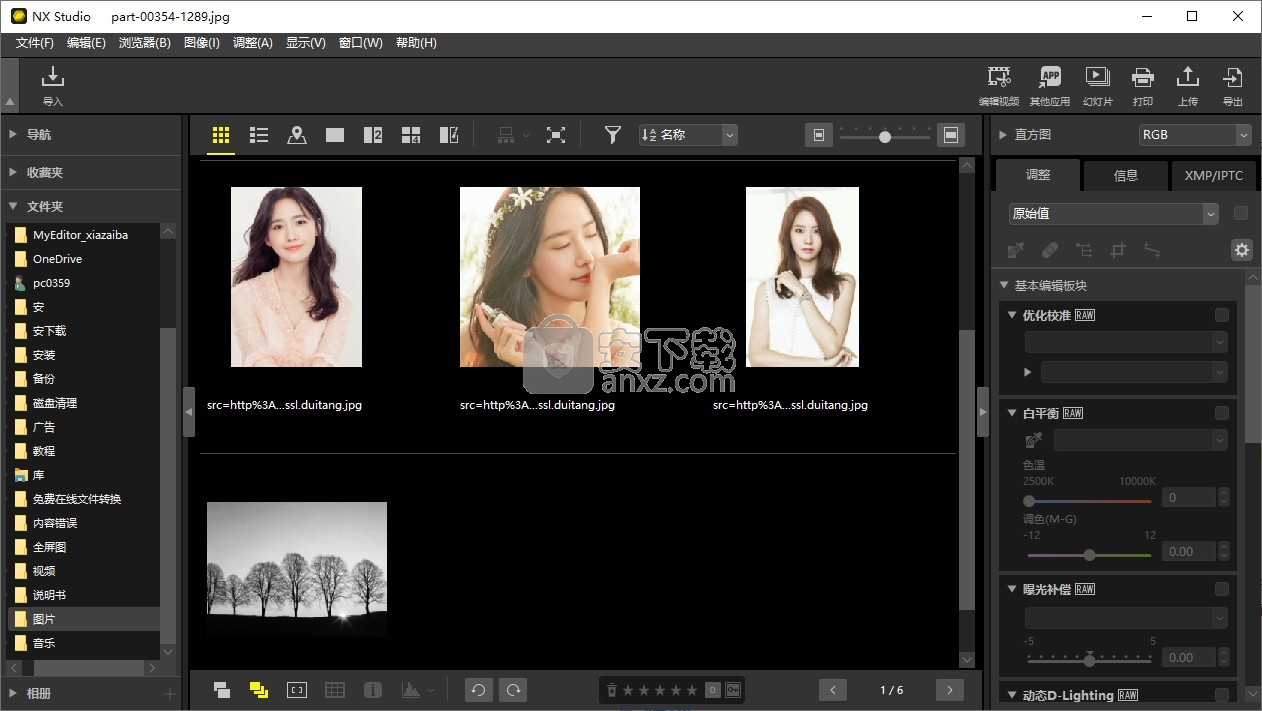
3、右侧是图像编辑功能,在这里查看直方图,选择对应的调试功能处理图像,例如白平衡处理
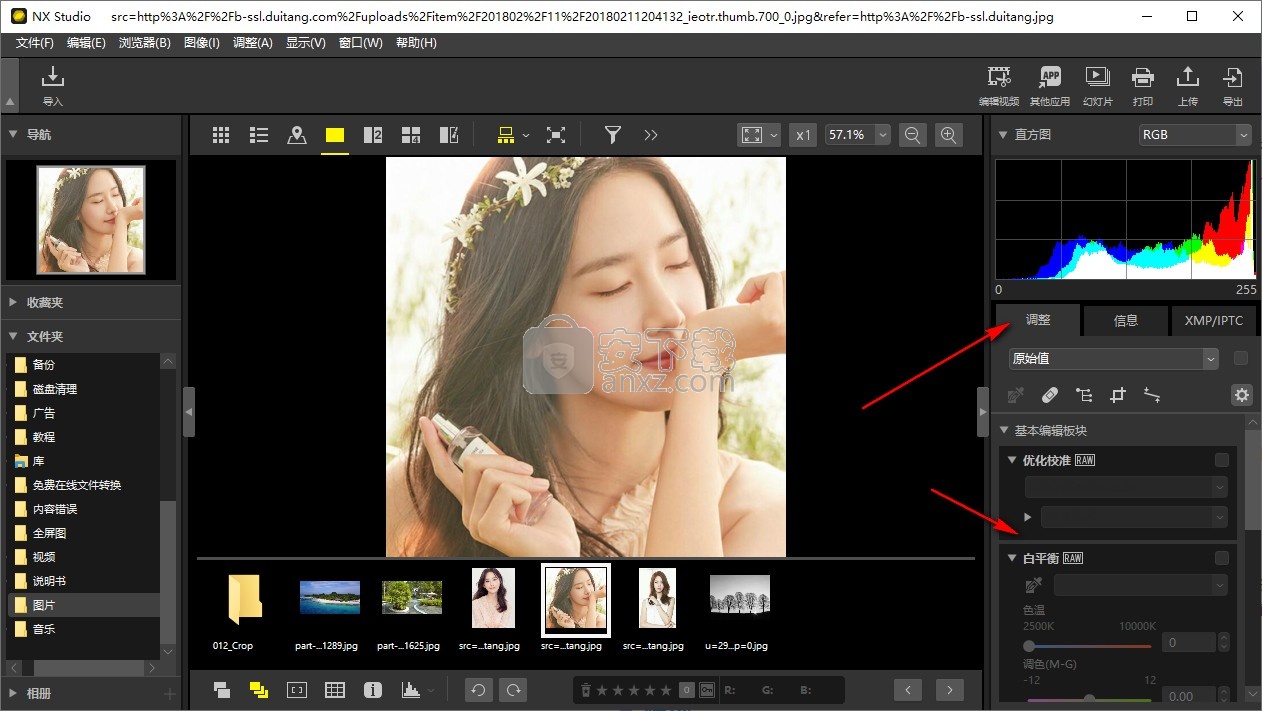
4、也支持曝光补偿、支持动态优化,如果你会使用这些处理参数就设置相关的数据
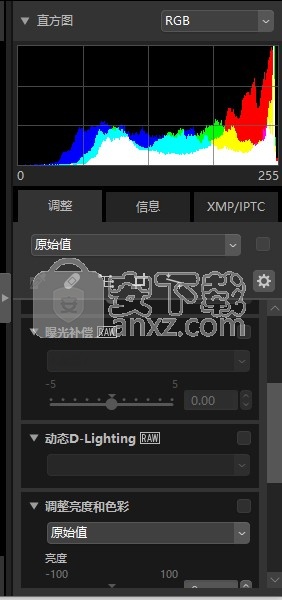
5、您可以在调整菜单找到灰点取样工具、裁切工具、矫正工具、自动修复画笔工具、色彩控制点工具
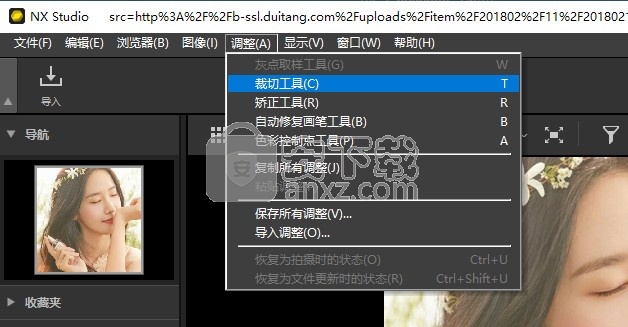
官方教程
位置数据的用途
使用配备位置数据功能的照相机可以在拍摄照片时将当前的经度、纬度、海拔和时间(UTC,或世界协调时间)嵌入照片中。您还可使用另购的位置数据单元(GNSS)或通过SnapBridge应用程序将位置数据添加至照片中。
您可根据网络地图服务提供的数据,在查看器的地图视图中显示拍摄位置。
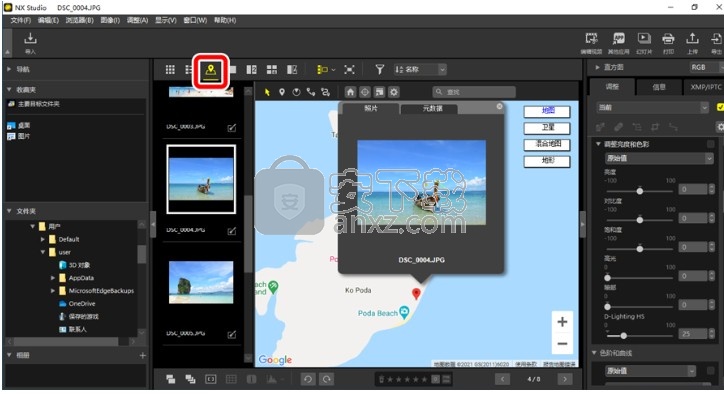
编辑位置数据
您可手动编辑照片中所嵌入的位置数据。
1、在胶片显示窗格中选择照片或在地图上单击其别针。一次仅能编辑一张照片上的位置数据。
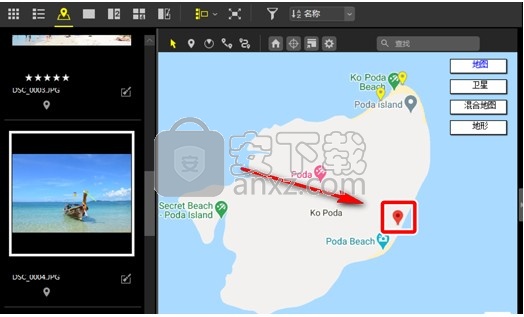
2、在工具栏中启用(黄色按钮)编辑位置数据按钮。所选照片对应的地图别针将变为编辑状态。
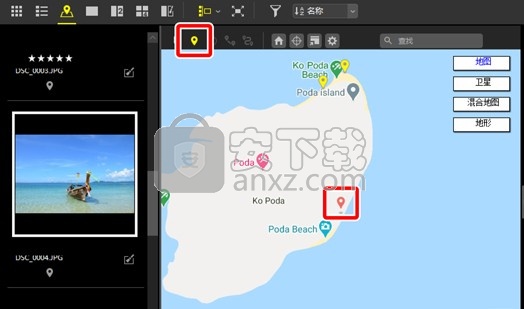
3、将别针拖动至所需位置。屏幕中将显示一个确认对话框。
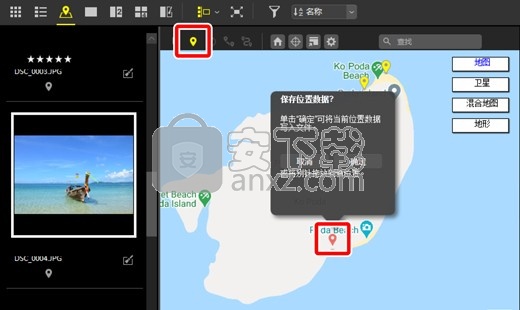
4、单击 [确定] 以更新位置数据;别针将恢复

添加位置数据
您可为之前未记录数据的照片手动添加位置数据。
1、在胶片显示窗格中选择照片。
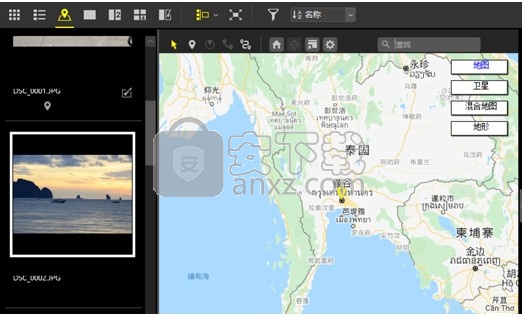
2、在地图上显示所需位置并启用()工具栏中的编辑位置数据按钮。光标上将显示一个“+”号。
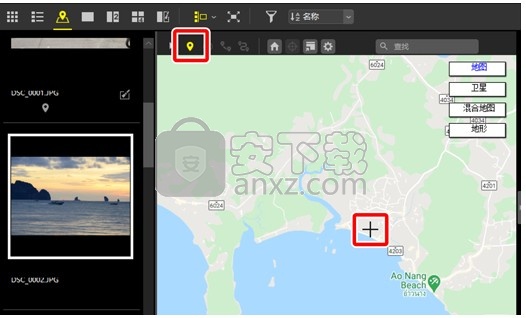
3、单击所需位置;屏幕中将显示一个确认对话框。
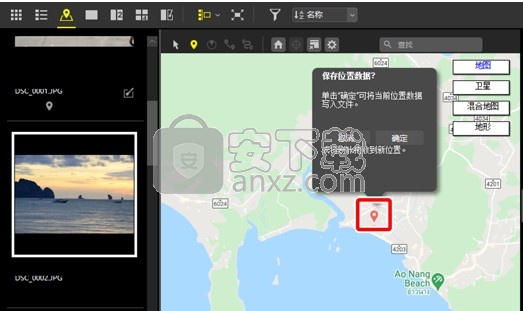
4、单击 [确定] 以将位置数据添加至所选照片。
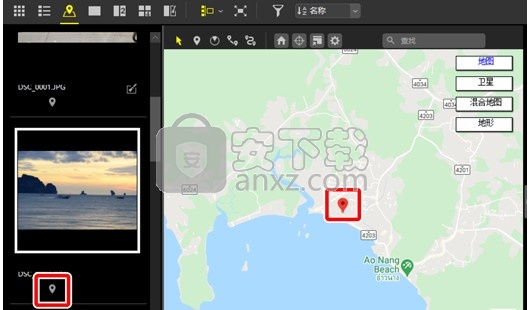
色阶和色调曲线工具
调整对比度、色调曲线(亮度)以及色彩平衡。您可以对色调范围的特定部分进行调整,在无损细节的情况下增强照片。使用该工具可充分利用特定打印机、显示屏或其他设备的色域和动态范围。
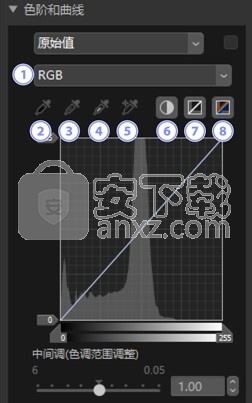
1、通道
选择将应用更改的通道。
2、设定黑点
单击该按钮,然后单击照片为光标下的像素进行颜色取样。[红色]、[绿色] 和 [蓝色] 通道的黑点滑块将被设为所选像素值。
3、设定中性点
单击该按钮,然后单击照片为光标下的像素进行颜色取样。[红色]、[绿色] 和 [蓝色] 通道的灰度系数将被调整以使所选像素的RGB值相等。
4、设定白点
单击该按钮,然后单击照片为光标下的像素进行颜色取样。[红色]、[绿色] 和 [蓝色] 通道的白点滑块将被设为所选像素。
5、添加锚点
单击该按钮,然后单击照片,可在所有通道的曲线上添加对应于光标所指处像素值的锚点。
6、自动对比度
自动设定白点和黑点以调整各通道的颜色分配。
7、重设当前通道
恢复当前通道的默认曲线。
8、重设所有通道
恢复所有通道的默认曲线。
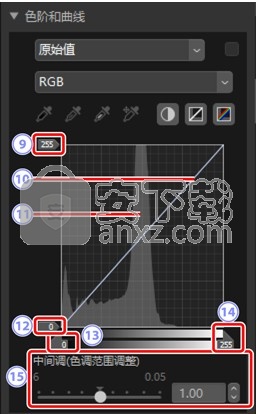
9、白点输出色阶滑块
选择当前照片的最大输出色阶。向下拖动滑块可降低最亮像素的亮度。
10、色调曲线
曲线的倾斜度和形状决定照片中色调范围相应部分的亮度。
11、直方图
显示照片中像素的亮度分布情况。
12、黑点输出色阶滑块
选择当前照片的最小输出色阶。向上拖动滑块可提高最暗像素的亮度。
12、黑点输入滑块
向右拖动滑块可将其左侧色调范围部分的像素设为最小输出色阶(黑,或在选择了指定色彩通道时为无色);剩余像素则匹配新的色调范围。
14、白点输入滑块
向左拖动滑块可将其右侧色调范围部分的像素设为最大输出色阶(白,或在选择了指定色彩通道时,则为该通道的最大值);剩余像素则匹配新的色调范围。
15、[中间调(色调范围调整)]
向左拖动滑块可增加中间色调的亮度,向右拖动则使中间色调更暗。
镜头校正工具
校正纵向和横向色差以及由镜头产生的其他伪影。
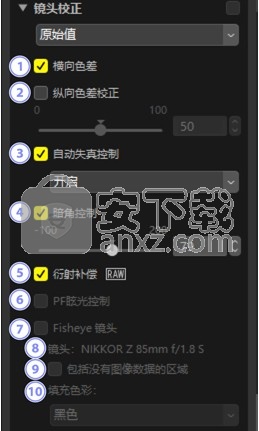
1、[横向色差]
减少横向色差(彩色边纹和光晕)。如果是RAW照片,则会自动选择该选项。
2、[纵向色差校正]
减少由纵向色差所引起的模糊色彩。值越高,效果越显著。
3、[自动失真控制]
选择该选项可使用随照片一起记录的镜头信息减少广角镜头所产生的桶形失真和远摄镜头所产生的枕形失真。
通过在下拉菜单中选择 [开启] 可启用自动失真控制。
如果照片是使用防水镜头所拍摄,您将还可使用 [自动(水下)] 选项。该选项可用来减少在水下所拍照片中的枕形失真。
4、[暗角控制]
调整使用某些镜头拍摄时发生的边缘照度变化。值越高,明亮度越高。
5、[衍射补偿](仅限RAW照片/兼容的照相机)
减少以小光圈(高f值)所拍照片中的衍射。
6、[PF眩光控制](仅限兼容的镜头)
画面中的明亮光源可能会产生环形杂光、圆形杂光或其他杂光效果。选择该选项可减少杂光。
根据光源类型和形状的不同,可能无法获得预期效果。
取消选择该选项即可校正不想要的效果。
7、[Fisheye 镜头](仅限兼容的镜头)
处理使用鱼眼镜头所拍的照片,使其看起来像是使用广角直线性镜头所拍摄(0 鱼眼镜头)。
该选项仅适用于使用AF DX鱼眼尼克尔10.5mm f/2.8G ED、AF鱼眼尼克尔16mm f/2.8D或AF-S鱼眼尼克尔8–15mm f/3.5–4.5E ED镜头所拍的照片。它不适用于使用其他镜头拍摄的照片。
8、[镜头]
与照片一起记录的镜头数据(若存在)中会提供镜头名称。
9、[包括没有图像数据的区域]
以单色填充空白区域。
10、[填充色彩]
当选择了 [包括没有图像数据的区域] 时用于填充空白区域的颜色。
鱼眼镜头
选择 [Fisheye 镜头] 可处理使用鱼眼镜头所拍的照片,使其看起来像是使用广角直线性镜头所拍摄。
将对以全画幅鱼眼镜头所拍摄的照片进行裁切以匹配照相机的画角,留下一个以垂直通过图像中心的一条线为中心的区域。

用圆形鱼眼镜头所拍摄的照片也将被裁切以匹配照相机的画角,但在这种情况下,剩下的是图像中心的区域

包括没有图像数据的区域
鱼眼校正会拉伸照片,从而形成不包含图像数据的弯曲部分。在默认设定下,会自动裁切照片以移除空白部分。如果选择了 [包括没有图像数据的区域],将不会裁切图像;而会以单色填充空白部分。

您可从 [填充色彩] 菜单中选择颜色。

使用说明
1. 查看RAW图像
1.1 用于未编辑照片的预览和缩略图是由拍摄时为预览和缩略图生成的数据所创建的。因此,选择“最新的优化校准系统”选项时,预览和缩略图中的颜色可能不同于NEF(RAW)处理后照片中所显示的颜色。
1.2 为了准确查看图像应用调整后的效果,您必须以100%或更大的缩放率查看图像。
2. 使用KeyMission 360所拍摄的360°全方位内容
在进行旋转、裁切或矫正后,使用KeyMission 360所拍摄的360°全方位内容将无法在KeyMission 360/170 Utility中正确查看。
3. WCS配置文件
如果WCS配置文件已被选作输出配置文件,例如显示器配置文件,则显示图像或播放视频等某些功能可能无法正常工作。
4. 关于对焦点显示
4.1 在Capture NX 2中保存的图像上可能不会显示对焦点。
4.2 在应用了透视控制或鱼眼调整的照片上不会正确显示对焦点。
5. 打印
如果在打印图像时选中了“页面布局”对话框中的“裁切照片以适合页面尺寸”复选框,则可能不会打印某些元数据信息或图像边缘,即使它们可在预览时正确显示。
6. 选择包含大量图像文件的文件夹时的表现
如果您选择了一个包含大量图像文件的文件夹,则可能需要较长时间才能显示它们的缩略图。当您选择“显示子文件夹中的图像”设置时,如果所选文件夹包括含有大量图像文件的子文件夹,则也需要较长时间才能显示缩略图。
7. 播放视频
7.1 在某些情况下,以30p、50i、50p、60i 和60p拍摄的视频可能无法顺畅播放。
7.2 如果您使用的是Windows计算机,那么即便在推荐的环境中也可能无法顺畅播放4K视频,具体取决于显卡的能力。
7.3 用下列COOLPIX型号照相机录制的AVI文件可能无法使用NX Studio进行播放。在这种情况下,请使用其他媒体播放器(如操作系统自带的媒体播放器)。您可参考帮助文档,了解如何在NX Studio中打开其他媒体播放器(仅限Windows)。
(L19、L20、L21、L22、L23、L24、L100、P90、S70、S203、S205、S220、S230、S570、S620、S630、S640、S1000pj、S2500、S2550、S3000、S3100、S4000、S4150、S5100)
7.4 在未连接至互联网的Windows计算机上安装NX Studio将不会安装视频播放功能。若要使用视频播放和视频创建功能,请在连接至互联网的计算机上安装NX Studio。
7.5 如果在Windows计算机上使用NX Studio,播放视频时调整窗口大小可能导致播放不稳定。
8. 幻灯片
8.1 长时间播放幻灯片可能导致播放停止(仅限Mac)。
8.2 如果在幻灯片播放期间启动另一应用程序,如屏幕保护程序,则幻灯片可能会停止播放。
9. 编辑视频(Movie Editor)
9.1 视频/图像的文本设置仅支持TrueType字体。您可以从字体文件的属性中查看字体类型。通过从控制面板中选择字体可以访问字体文件(仅限Windows)。
9.2 当您在Retina显示器上预览视频时,插入的文本在过渡(视频或图像的连接部分)时不会顺畅地变化。但是,在最终输出的视频中该文本却会顺畅地变化(仅限Mac)。
9.3 如果目标驱动器的格式为FAT32,则无法保存大小超过4GB的视频。
9.4 如果添加了过多持续时间很短的静止图像或过多的过渡/文本,则创建1920 x 1080视频会占用较多的系统资源。若在此情况下创建视频时遇到问题,请尝试例如减少此类静止图像/过渡/文本的数量,或将尺寸(分辨率)更改为1280 x 720等解决方案以减少负载(仅限 Windows)。
9.5 若您使用的是Windows 8或更新版本的计算机,情节提要预览和所创建的视频将可能包含一个或多个无声部分(约0.5至1秒)。
10. 在macOS显示权限对话框时拒绝访问可能会导致意外结果。若要恢复通常操作,请进入“系统偏好设置”>“安全性与隐私”>“隐私”,并启用“照片”和“自动化”中的NX Studio复选框。
人气软件
-

photoshop 2020(图像处理工具) 1894 MB
/简体中文 -

photoshop2020(图像处理工具) 176.88 MB
/简体中文 -

Paint Tool SAI 2(SAI2绘画软件) 6.79 MB
/简体中文 -

SUAPP 5.6 MB
/简体中文 -

lumion10补丁 8.88 MB
/简体中文 -

photoshop cc 2018中文 1475 MB
/简体中文 -

ps cc2019下载20.0 中文 1731 MB
/简体中文 -

Photoshop CS 8.01增强版 150 MB
/简体中文 -

smartdeblur(图片模糊处理工具) 41.7 MB
/简体中文 -

lumion10.0中文 18545 MB
/简体中文


 SARscape(雷达图像处理工具) v5.2.1
SARscape(雷达图像处理工具) v5.2.1  美图云修 v6.9.2
美图云修 v6.9.2  金鸣表格文字识别大师 5.69.6
金鸣表格文字识别大师 5.69.6  图怪兽 4.1.3.0
图怪兽 4.1.3.0  美图秀秀 7.5.7.5
美图秀秀 7.5.7.5  光影魔术手 v4.5.9.415
光影魔术手 v4.5.9.415 








